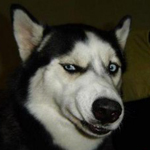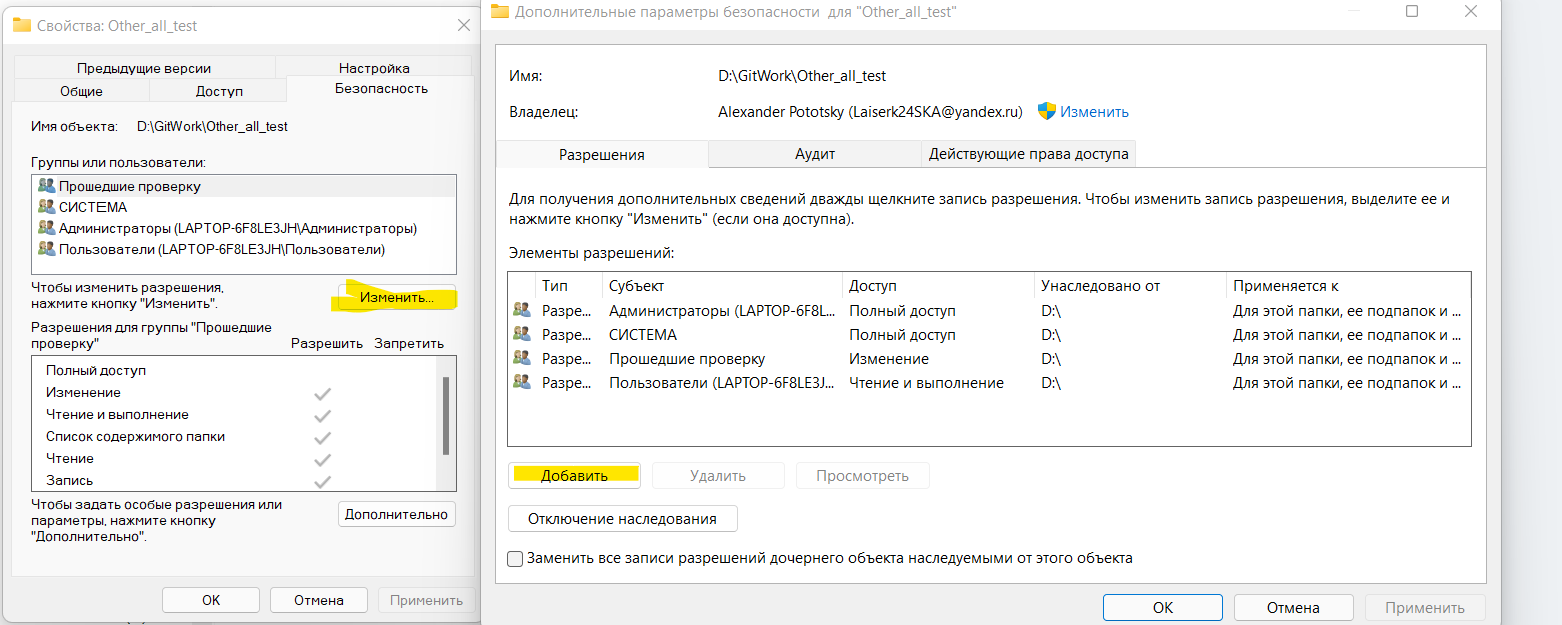Обновлено 19.07.2015
Всем привет ранее я рассказал Как настроить ftp в Windows Server 2012 R2, но иногда бывает, что можно словить вот такую вот ошибку:
В ходе открытия папки на FTP-сервере произошла ошибка. Убедитесь, что у вас есть разрешение открыть эту папку. Подробности. Операция прервана по тайм ауту. При попытке зайти на ftp. Давайте посмотрим как ее решить и заодно увеличим безопасность нашего ftp сервера.
После авторизации через проводник на ваш ftp сервер вы можете увидеть вот такую картину
Ошибка в ходе открытия папки на FTP-сервере произошла ошибка-01
С большой вероятностью, что ваше подключение блокирует брандмауэр Windows. Для начала давайте зададим правило в диспетчере IIS и скажем слушать динамические порты. Открывает верхний уровень IIS и выбираем Поддержка брандмауэра.
Ошибка в ходе открытия папки на FTP-сервере произошла ошибка-02
Указываем диапазон портов например 6600-6700 и нажимаем применить.
Ошибка в ходе открытия папки на FTP-сервере произошла ошибка-03
Видим, что настройка брандмауэра для FTP настроена.
Ошибка в ходе открытия папки на FTP-сервере произошла ошибка-04
Открываем меню выполнить сочетание клавишами WIN+R, и вводим firewall.cpl
Ошибка в ходе открытия папки на FTP-сервере произошла ошибка-05
У вас откроется брандмауэр, переходим в пункт Дополнительные параметры.
Ошибка в ходе открытия папки на FTP-сервере произошла ошибка-06
Создадим правило во входящем трафике.
Ошибка в ходе открытия папки на FTP-сервере произошла ошибка-07
Выбираем для порта
Ошибка в ходе открытия папки на FTP-сервере произошла ошибка-08
Указываем диапазон динамических портов от 1025-65000
Ошибка в ходе открытия папки на FTP-сервере произошла ошибка-09
Ставим, что это разрешающее правило
Ошибка в ходе открытия папки на FTP-сервере произошла ошибка-10
Ставим все профили
Ошибка в ходе открытия папки на FTP-сервере произошла ошибка-11
Задаем имя для нашего правила.
Ошибка в ходе открытия папки на FTP-сервере произошла ошибка-12
Теперь ограничим разрешающее правило для нужных определенных разрешенных вами IP.
Ошибка в ходе открытия папки на FTP-сервере произошла ошибка-13
Заходим на вкладку Область, Задаем в поле удаленный ip адрес. Нажимаем Добавить.
Ошибка в ходе открытия папки на FTP-сервере произошла ошибка-14
Задаем нужные вам ip.
Ошибка в ходе открытия папки на FTP-сервере произошла ошибка-15
Видим, наши добавленные ip
Ошибка в ходе открытия папки на FTP-сервере произошла ошибка-16
Так же зайдем в правила исходящего трафика, и убедимся что есть правило разрешающее 20 порт
Ошибка в ходе открытия папки на FTP-сервере произошла ошибка-17
Так же ограничим, правило разрешающее 21 порт по нужным ip. Делаем port chek, как это делать описано в данной статье. Видим, что порт закрыт, для внешних ip адресов.
Ошибка в ходе открытия папки на FTP-сервере произошла ошибка-18
Материал сайта pyatilistnik.org
Всем привет ранее я рассказал Как настроить ftp в Windows Server 2012 R2, но иногда бывает, что можно словить вот такую вот ошибку:
В ходе открытия папки на FTP-сервере произошла ошибка. Убедитесь, что у вас есть разрешение открыть эту папку. Подробности. Операция прервана по тайм ауту. При попытке зайти на ftp. Давайте посмотрим как ее решить и заодно увеличим безопасность нашего ftp сервера.
После авторизации через проводник на ваш ftp сервер вы можете увидеть вот такую картину
Ошибка в ходе открытия папки на FTP-сервере произошла ошибка-01
С большой вероятностью, что ваше подключение блокирует брандмауэр Windows. Для начала давайте зададим правило в диспетчере IIS и скажем слушать динамические порты. Открывает верхний уровень IIS и выбираем Поддержка брандмауэра.
Ошибка в ходе открытия папки на FTP-сервере произошла ошибка-02
Указываем диапазон портов например 6600-6700 и нажимаем применить.
Ошибка в ходе открытия папки на FTP-сервере произошла ошибка-03
Видим, что настройка брандмауэра для FTP настроена.
Ошибка в ходе открытия папки на FTP-сервере произошла ошибка-04
Открываем меню выполнить сочетание клавишами WIN+R, и вводим firewall.cpl
Ошибка в ходе открытия папки на FTP-сервере произошла ошибка-05
У вас откроется брандмауэр, переходим в пункт Дополнительные параметры.
Ошибка в ходе открытия папки на FTP-сервере произошла ошибка-06
Создадим правило во входящем трафике.
Ошибка в ходе открытия папки на FTP-сервере произошла ошибка-07
Выбираем для порта
Ошибка в ходе открытия папки на FTP-сервере произошла ошибка-08
Указываем диапазон динамических портов от 1025-65000
Ошибка в ходе открытия папки на FTP-сервере произошла ошибка-09
Ставим, что это разрешающее правило
Ошибка в ходе открытия папки на FTP-сервере произошла ошибка-10
Ставим все профили
Ошибка в ходе открытия папки на FTP-сервере произошла ошибка-11
Задаем имя для нашего правила.
Ошибка в ходе открытия папки на FTP-сервере произошла ошибка-12
Теперь ограничим разрешающее правило для нужных определенных разрешенных вами IP.
Ошибка в ходе открытия папки на FTP-сервере произошла ошибка-13
Заходим на вкладку Область, Задаем в поле удаленный ip адрес. Нажимаем Добавить.
Ошибка в ходе открытия папки на FTP-сервере произошла ошибка-14
Задаем нужные вам ip.
Ошибка в ходе открытия папки на FTP-сервере произошла ошибка-15
Видим, наши добавленные ip
Ошибка в ходе открытия папки на FTP-сервере произошла ошибка-16
Так же зайдем в правила исходящего трафика, и убедимся что есть правило разрешающее 20 порт
Ошибка в ходе открытия папки на FTP-сервере произошла ошибка-17
Так же ограничим, правило разрешающее 21 порт по нужным ip. Делаем port chek, как это делать описано в данной статье. Видим, что порт закрыт, для внешних ip адресов.
vsftpd: ftp-сервер не позволяет заливать файлы
настроен ftp-сервер (vsftpd, под debian) для предоставления доступа к контенту организации-партнеру. Анонимусам доступ не нужен, так что решено было использовать виртуальных юзеров, которые хранятся в бд mysql. Авторизация проходит успешно (тестировалось через проводник винды и total commander), при входе файлы видны и доступны для скачивания, и еще вчера файлы можно было туда заливать. НО сегодня утром обнаружилось, что залить файлы не удается, ни в проводнике, ни в total commander проводник выдает окно с ошибкой «В ходе создания папки на FTP-сервере произошла ошибка. Убедитесь, что у вас есть разрешение помещать файлы на этот сервер. Подробности: 550 Create Directory Operation Failed».
Фаервола на сервере нет. Привожу конфиг vsftpd:
listen=YES
anonymous_enable=NO
local_enable=YES
write_enable=YES
local_umask=022
xferlog_enable=YES
xferlog_file=/var/log/vsftpd.log
log_ftp_protocol=YES
pam_service_name=vsftpd
session_support=YES
virtual_use_local_privs=YES
local_root=/srv/ftp/content
#user_sub_token=$USER
user_config_dir=/etc/vsftpd/user_conf
guest_enable=YES
guest_username=virtual
#nopriv_user=virtual
chroot_local_user=YES
chroot_list_enable=NO
pasv_enable=YES
pasv_min_port=50000
pasv_max_port=60000
#pasv_promiscuous=YES
ascii_download_enable=YES
ascii_upload_enable=YES
use_sendfile=YES
#chown_uploads=YES
#chown_username=ftp
chown_upload_mode=0440
file_open_mode=0777
max_clients=30
max_per_ip=10
idle_session_timeout=300
hide_ids=yes
data_connection_timeout=500
dirmessage_enable=YES
tcp_wrappers=YES
Логинюсь с виртуального пользователя admin, для него файл конфигурации:
local_root=/srv/ftp/content
write_enable=YES
Права на каталог /srv/ftp/content — 766, владелец — локальный пользователь virtual, под которым работают все виртуальные пользователи.
Убила полдня на это, гугл ничем особо не помог, перепробовала основные рекомендуемые в таких случаях манипуляциями — все без толку. Помогите, пожалуйста, разобраться, что нужно исправить.
Логи vsftpd в студию
df -h ? getenforce?
Tue Dec 25 17:53:24 2012 [pid 3] [admin] FTP command: Client «192.168.0.76», «NOOP»
Tue Dec 25 17:53:24 2012 [pid 3] [admin] FTP response: Client «192.168.0.76», «200 NOOP ok.»
Tue Dec 25 17:53:24 2012 [pid 3] [admin] FTP command: Client «192.168.0.76», «CWD /»
Tue Dec 25 17:53:24 2012 [pid 3] [admin] FTP response: Client «192.168.0.76», «250 Directory successfully changed.»
Tue Dec 25 17:53:24 2012 [pid 3] [admin] FTP command: Client «192.168.0.76», «MKD Somebody That I Used To Know (Gotye Cover) (2012)»
Tue Dec 25 17:53:24 2012 [pid 3] [admin] FTP response: Client «192.168.0.76», «550 Create directory operation failed.»
Tue Dec 25 17:53:24 2012 [pid 3] [admin] FAIL MKDIR: Client «192.168.0.76», «/Somebody That I Used To Know (Gotye Cover) (2012)»
Tue Dec 25 17:53:24 2012 [pid 3] [admin] FTP command: Client «192.168.0.76», «TYPE A»
Tue Dec 25 17:53:24 2012 [pid 3] [admin] FTP response: Client «192.168.0.76», «200 Switching to ASCII mode.»
Tue Dec 25 17:53:24 2012 [pid 3] [admin] FTP command: Client «192.168.0.76», «PASV»
Tue Dec 25 17:53:24 2012 [pid 3] [admin] FTP response: Client «192.168.0.76», «227 Entering Passive Mode (192,168,0,122,212,144).»
Tue Dec 25 17:53:24 2012 [pid 3] [admin] FTP command: Client «192.168.0.76», «LIST»
Tue Dec 25 17:53:24 2012 [pid 3] [admin] FTP response: Client «192.168.0.76», «150 Here comes the directory listing.»
Tue Dec 25 17:53:24 2012 [pid 3] [admin] FTP response: Client «192.168.0.76», «226 Directory send OK.»
Tue Dec 25 17:58:24 2012 [pid 3] [admin] FTP response: Client «192.168.0.76», «421 Timeout.»
Что касается Selinux, есть папка только /selinux в корне, но она пуста, и на команду типа /usr/sbin/getenforce естественно, ругань, что «нет такого файла или каталога».
Пришла на работу, пробую копировать — снова ошибка. Через время подходит контент-менеджер, говорит вроде получается заливать пока без ошибок, через проводник, еще говорит, что кэш почистила, может поэтому заработало. Почистила у себя, копирую, вроде работает. Вот уж никогда б на кэш проводника не подумала.
И еще вылезла проблема — в IE и мозиле имена каталогов и файлов на кириллице отображаются кракозябрами. подскажите, пожалуйста, где нужно кодировку настроить?
а ещё дайте вывод getfacl
Насчет кодировки, попробовала добавить в конфиг строки:
convert_charset_enable=YES
local_charset=UTF-8
remote_charset=WIN1251
демон с ними отказывается стартовать.
А насчет копирования, поставили папку на закачку, копировалось около часа, после того как осталось 60 секунд до конца копирования — выдал ошибку «Сброшено подключение к этому серверу».
я так поняла, вы про браузер? хотелось бы применить настройки на самом сервере, чтоб менеджерам не приходилось постоянно лазить в настройках браузера, не совсем удобно.
На getfacl ругается, что команда не найдена.
Так тоже не стартует(
Вот снова пытаюсь копировать, через секунд 5-10 сбрасывает соединение, в логах снова ничего об отказах в доступе или еще о чем нибудь настораживающем не вижу:
Wed Dec 26 14:17:32 2012 [pid 3] [admin] FTP command: Client «192.168.0.76», «NOOP»
Wed Dec 26 14:17:32 2012 [pid 3] [admin] FTP response: Client «192.168.0.76», «200 NOOP ok.»
Wed Dec 26 14:17:32 2012 [pid 3] [admin] FTP command: Client «192.168.0.76», «CWD /»
Wed Dec 26 14:17:32 2012 [pid 3] [admin] FTP response: Client «192.168.0.76», «250 Directory successfully changed.»
Wed Dec 26 14:17:32 2012 [pid 3] [admin] FTP command: Client «192.168.0.76», «PWD»
Wed Dec 26 14:17:32 2012 [pid 3] [admin] FTP response: Client «192.168.0.76», «257 »/«»
Wed Dec 26 14:17:32 2012 [pid 3] [admin] FTP command: Client «192.168.0.76», «CWD OST_Devil_Wears_Prada»
Wed Dec 26 14:17:32 2012 [pid 3] [admin] FTP response: Client «192.168.0.76», «250 Directory successfully changed.»
Wed Dec 26 14:17:33 2012 [pid 3] [admin] FTP command: Client «192.168.0.76», «TYPE A»
Wed Dec 26 14:17:33 2012 [pid 3] [admin] FTP response: Client «192.168.0.76», «200 Switching to ASCII mode.»
Wed Dec 26 14:17:33 2012 [pid 3] [admin] FTP command: Client «192.168.0.76», «PASV»
Wed Dec 26 14:17:33 2012 [pid 3] [admin] FTP response: Client «192.168.0.76», «227 Entering Passive Mode (192,168,0,122,195,220).»
Wed Dec 26 14:17:33 2012 [pid 3] [admin] FTP command: Client «192.168.0.76», «LIST»
Wed Dec 26 14:17:33 2012 [pid 3] [admin] FTP response: Client «192.168.0.76», «150 Here comes the directory listing.»
Wed Dec 26 14:17:33 2012 [pid 3] [admin] FTP response: Client «192.168.0.76», «226 Directory send OK.»
Wed Dec 26 14:17:33 2012 [pid 3] [admin] FTP command: Client «192.168.0.76», «CWD /»
Wed Dec 26 14:17:33 2012 [pid 3] [admin] FTP response: Client «192.168.0.76», «250 Directory successfully changed.»
Wed Dec 26 14:17:33 2012 [pid 3] [admin] FTP command: Client «192.168.0.76», «PWD»
Wed Dec 26 14:17:33 2012 [pid 3] [admin] FTP response: Client «192.168.0.76», «257 »/«»
Wed Dec 26 14:17:33 2012 [pid 3] [admin] FTP command: Client «192.168.0.76», «CWD OST_Devil_Wears_Prada»
Wed Dec 26 14:17:33 2012 [pid 3] [admin] FTP response: Client «192.168.0.76», «250 Directory successfully changed.»
Wed Dec 26 14:17:33 2012 [pid 3] [admin] FTP command: Client «192.168.0.76», «TYPE A»
Wed Dec 26 14:17:33 2012 [pid 3] [admin] FTP response: Client «192.168.0.76», «200 Switching to ASCII mode.»
Wed Dec 26 14:17:33 2012 [pid 3] [admin] FTP command: Client «192.168.0.76», «PASV»
Wed Dec 26 14:17:33 2012 [pid 3] [admin] FTP response: Client «192.168.0.76», «227 Entering Passive Mode (192,168,0,122,214,129).»
Wed Dec 26 14:17:33 2012 [pid 3] [admin] FTP command: Client «192.168.0.76», «LIST»
Wed Dec 26 14:17:33 2012 [pid 3] [admin] FTP response: Client «192.168.0.76», «150 Here comes the directory listing.»
Wed Dec 26 14:17:33 2012 [pid 3] [admin] FTP response: Client «192.168.0.76», «226 Directory send OK.»
Wed Dec 26 14:17:33 2012 [pid 3] [admin] FTP command: Client «192.168.0.76», «DELE 5514f0f5bb_01 — madonna — vogue.mp3»
Wed Dec 26 14:17:33 2012 [pid 3] [admin] OK DELETE: Client «192.168.0.76», «/OST_Devil_Wears_Prada/5514f0f5bb_01 — madonna — vogue.mp3»
Wed Dec 26 14:17:33 2012 [pid 3] [admin] FTP response: Client «192.168.0.76», «250 Delete operation successful.»
Wed Dec 26 14:17:33 2012 [pid 3] [admin] FTP command: Client «192.168.0.76», «CWD /»
Wed Dec 26 14:17:33 2012 [pid 3] [admin] FTP response: Client «192.168.0.76», «250 Directory successfully changed.»
Wed Dec 26 14:17:33 2012 [pid 3] [admin] FTP command: Client «192.168.0.76», «RMD OST_Devil_Wears_Prada»
Wed Dec 26 14:17:33 2012 [pid 3] [admin] OK RMDIR: Client «192.168.0.76», «/OST_Devil_Wears_Prada»
Wed Dec 26 14:17:33 2012 [pid 3] [admin] FTP response: Client «192.168.0.76», «250 Remove directory operation successful.»
Wed Dec 26 14:22:33 2012 [pid 3] [admin] FTP response: Client «192.168.0.76», «421 Timeout.»
Еще стала замечать, что например при копировании файлов через winSCP или быстром пролистывании текстового файла через Putty (в общем, при возрастании нагрузки) соединение по ssh разрывается. Может, и по ftp по этим же причинам файлы не копируются, только каковы причины? Железо там, конечно, старовато, но не настолько же.
SELinux не включен? что говорит top ? проверить ping’ом в течении часа. есть ли потери?
В ходе копирования файла на ftp сервер произошла ошибка убедитесь что у вас есть разрешение помещать
Сообщения: 36
Благодарности: 0
Сообщения: 401
Благодарности: 43
| Конфигурация компьютера | |
| Процессор: Intel CD E8200 | |
| Материнская плата: Asus P8K-E | |
| Память: DDR II 8192 | |
| HDD: PATASP1600N(160Gb)+SATARAID0(160Gb)+SATARAID0(1000Gb) | |
| Видеокарта: ATI 4850 | |
| Звук: int.SoundMAX+SB0570 | |
| Блок питания: Chif | |
| CD/DVD: есть | |
| Монитор: да есть | |
| ОС: Win2003 | |
| Прочее: Есть.) |
——-
правильно сформулированный вопрос уже содержит половину ответа.)
Содержание
- В ходе открытия папки на ftp сервере произошла ошибка убедитесь что у вас есть разрешение
- FTP 550: В доступе отказано
- В ходе открытия папки на ftp сервере произошла ошибка убедитесь что у вас есть разрешение
- Ошибка папки FTP(200,501) как исправить?
- FileZilla Forums
- 550 Access is denied error
- 550 Access is denied error
- Re: 550 Access is denied error
- Re: 550 Access is denied error
- 550 access is denied ftp ошибка при подключении
- Answered by:
- Question
- Answers
- All replies
- «550 Access is denied» error message when you upload a file to a virtual directory in Windows 7 or in Windows Server 2008 R2
- Symptoms
- Resolution
- Hotfix information
- Prerequisites
- Registry information
- Restart requirement
- Hotfix replacement information
- File information
В ходе открытия папки на ftp сервере произошла ошибка убедитесь что у вас есть разрешение
FTP 550: В доступе отказано
Я неожиданно получаю ошибку 550: В Filezilla отказано в разрешении при попытке создать новый каталог.
Несколько дней назад я изменил некоторые настройки на сервере, касающиеся настроек ssl и imap, но я не думаю, что это повлияло на настройки FTP .
Во всяком случае, после долгого поиска в Google ничего не работает. Основная идея может состоять в том, что у пользователя нет разрешений, но интересно то, что я могу:
- создавать файлы
- удалить файлы
- удалить каталоги
Но не создание каталогов. Я получаю сообщение об ошибке «550 Permission denied» в главном каталоге и «550 access_log: нет такого файла или каталога» в подкаталоге.
Кто-нибудь знает, где может быть ошибка? Спасибо
Предполагая, что вы работаете в Linux, перейдите на один каталог вверх и посмотрите, есть ли у пользователя разрешения там. Например:
Попробуйте установить разрешения для каталога на 777. Если он работает, вы знаете, что у вас есть проблемы с разрешениями. НЕ оставляйте каталог на 777, это не безопасно, просто для быстрого тестирования. 755 обычно подходит, если у вас все настроено правильно. Вы также можете попробовать добавить пользователя в группу, которой принадлежит каталог (вы можете сделать это через ls -l). Это скажет вам, кому принадлежит это.
В ходе открытия папки на ftp сервере произошла ошибка убедитесь что у вас есть разрешение



Группа: Участник
Сообщений: 176
Регистрация: 11.04.2008
Пользователь №: 70370
Добрый день!
Организовал FTP-сервер при помощи программного продукта — FTP Serv-U v6.0 build 6.0.0.2.
Через Far Manager,Total Commander,CuteFTP 7 Professional на FTP можно зайти без проблем (см.вложение).
Когда пытаюсь зайти через Internet Explorer, выдает следующее —
«Ошибка папки FTP: В ходе открытия папки на FTP-сервере произошла ошибка.Убедитесь, что у вас есть разрешение открывать эту папку.
Подробности:
200 Установка типа А.
227 Ввод пассивного режима ()
Вопрос — в чем может быть проблема?


Группа: Участник
Сообщений: 728
Регистрация: 02.07.2005
Пользователь №: 11680


Группа: Участник
Сообщений: 176
Регистрация: 11.04.2008
Пользователь №: 70370
спасибо! решил проблему , сейчас все нормально
Сервис-Свойство обозревателя-Дополнительно-Использовать пассивный FTP-протокол (для совместимости с брандмауэрами и DSL-модемами)
убрать галочку эту нужно
Ошибка папки FTP(200,501) как исправить?
Настроил на сервере 2008R2 FTP, прописал правила в брандмауэре на порты. Внутри сети все открывается, с внешних не хочет. Набираешь адрес, выскакивает окно запроса логинапароля, вводишь и появляется ошибка:
В ходе открытия папки на FTP-сервере произошла ошибка. Убедитесь, что у вас есть разрешение открывать эту папку.
Подробности:
200 Type set to A
501 Server cannot accept argument.
Прокси никакой нету, инет на сервер идет через шлюз TP-Link ER 5110. В нем через virtual server настроен проброс на сервер. Что это может быть и что мешает коннекту?
Источник
FileZilla Forums
Welcome to the official discussion forums for FileZilla
550 Access is denied error
550 Access is denied error
#1 Post by samanpreet » 2014-05-24 06:44
Re: 550 Access is denied error
#2 Post by boco » 2014-05-24 13:44
Re: 550 Access is denied error
#3 Post by fpnoone » 2015-04-25 08:31
This 550 error access denied message on filezilla.
Hopefully I can help someone who has this problem Don’t worry its not complicated to fix
When you get this error:
1, The error comes from the server not Filezilla so don’t waste time blaming filezilla.
2, To access any file using ftp you only need «Four» things
* A domain name or Ip address in the form 123.45.6.789 or example.com
* A Username
* A Password
* A Port number This will normally be «21» but filezilla enters it if you leave it blank
If you have these four things correct and still get the error then Your Hosting company has a specific procedure you are not following get onto them.
For instance If godaddy adds your wordpress site your remote server window in godaddy will look like this.
If this is the case for you and you keep getting the error code when trying to open this directory «youdomainname.com
Then you need to go back into godaddy’s hosting control panel and set up a seperate FTP access for the folder
You should already have one for the root . simply «/» which you might think would give you access to all the folders below that but Godaddy has other Ideas
I know it seems daft to have two when you can have one but picture a company that has employees or outsourced providors some of whom need access to different levels of the site and it all makes sense.
This solution worked for me I hope this helps someone else.
If this is whats causing your problem it will also error in cute ftp.
Having read some of the offered solutions blaming firewalls and in house servers I was amazed at the
Источник
550 access is denied ftp ошибка при подключении
This forum is closed. Thank you for your contributions.
Answered by:
Question
i published windows ftp service on TMG.
when i’m trying to access the ftp, authorization is successful. but when i want to paste some files on ftp, i’m getting the following error:
«an error occured copying a file to the FTP server. make sure you have permission to put files on the server.
200 type set to I.
227 entering passiwve mode (xx,xxx,xxx,xx,xxx,xx)
550 Access is denied. «
so when i m entering directly on ftp (without tmg) i can successfully paste and modify files.
Answers
- Proposed as answer by Nick Gu — MSFT Moderator Monday, June 17, 2013 2:21 AM
- Marked as answer by Nick Gu — MSFT Moderator Wednesday, June 19, 2013 2:47 PM
Did you add this settings to your ftp publishing rule?
Then uncheck this option:
If I recall it correctly, that FTP config relates to outbound connection only. doesn’t it? As I can see we fail on 227 entering passiwve mode. You can either enable passive mode or allow active mode [System>Application filters>FTP access>Properties>FTP properties>tick the checkbox]
Vasily, that is partly correct but not entirely.
Costa, the above screenshot from Lionel is for an access rule, but if you rightclick the publishing rule instead and perform the same steps that will resolve your issue.
To complete this, in the access rule, remove External as a source since access rules are for outbound access and publishing rules are for inbound access.
This assuming that your issue is for inbound FTP. Anyways, the above is true anyway. You need to perform Lionels steps if you need to allow write access for outbound FTP as well.
Источник
«550 Access is denied» error message when you upload a file to a virtual directory in Windows 7 or in Windows Server 2008 R2
Symptoms
Consider the following scenario:
You run Microsoft FTP Service 7.5 for Internet Information Services 7.5 (IIS 7.5) on a computer that is running Windows 7 or Windows Server 2008 R2.
The computer is in a workgroup.
You create an FTP site and configure its authentication method to Basic Authentication on the computer.
You create a Universal Naming Convention (UNC) virtual directory on the FTP site, and select the Application-User (pass-through authentication) option.
You use the ftp://ftp.exe utility to try to upload a file to the virtual directory.
The name of the file contains the «
» symbol followed by a numeric character or characters. For example, the file name is «
In this scenario, you cannot upload the file. Additionally, you receive the following error message:
550 Access is denied
This issue does not occur in Windows Server 2003.
This issue does not occur if you remove the «
» symbol or the numeric character or characters. For example, this issue does not occur if you rename the file to «
This issue also occurs when you run Microsoft FTP Service 7.5 for Internet Information Services 7.0 (IIS 7.0). To obtain the fix, contact Microsoft Customer Service and Support. For a complete list of Microsoft Customer Service and Support telephone numbers or to create a separate service request, go to the following Microsoft Website:
Resolution
To resolve this issue, install the following hotfix on the computer.
Hotfix information
A supported hotfix is available from Microsoft. However, this hotfix is intended to correct only the problem that is described in this article. Apply this hotfix only to systems that are experiencing the problem described in this article. This hotfix might receive additional testing. Therefore, if you are not severely affected by this problem, we recommend that you wait for the next software update that contains this hotfix.
If the hotfix is available for download, there is a «Hotfix download available» section at the top of this Knowledge Base article. If this section does not appear, contact Microsoft Customer Service and Support to obtain the hotfix.
Note If additional issues occur or if any troubleshooting is required, you might have to create a separate service request. The usual support costs will apply to additional support questions and issues that do not qualify for this specific hotfix. For a complete list of Microsoft Customer Service and Support telephone numbers or to create a separate service request, visit the following Microsoft Web site:
http://support.microsoft.com/contactus/?ws=supportNote The «Hotfix download available» form displays the languages for which the hotfix is available. If you do not see your language, it is because a hotfix is not available for that language.
Prerequisites
To apply this hotfix, you must be running one of the following operating systems:
Windows 7 Service Pack 1 (SP1)
Windows Server 2008 R2
Windows Server 2008 R2 Service Pack 1 (SP1)
For more information about how to obtain a Windows 7 or Windows Server 2008 R2 service pack, click the following article number to view the article in the Microsoft Knowledge Base:
976932 Information about Service Pack 1 for Windows 7 and for Windows Server 2008 R2
Registry information
To use the hotfix in this package, you do not have to make any changes to the registry.
Restart requirement
You may have to restart the computer if the FTP service is running when you install this hotfix. To avoid a restart, stop the FTP service before you install this hotfix.
Hotfix replacement information
This hotfix does not replace a previously released hotfix.
File information
The global version of this hotfix installs files that have the attributes that are listed in the following tables. The dates and the times for these files are listed in Coordinated Universal Time (UTC). The dates and the times for these files on your local computer are displayed in your local time together with your current daylight saving time (DST) bias. Additionally, the dates and the times may change when you perform certain operations on the files.
Windows 7 and Windows Server 2008 R2 file information notes
Important Windows 7 hotfixes and Windows Server 2008 R2 hotfixes are included in the same packages. However, hotfixes on the Hotfix Request page are listed under both operating systems. To request the hotfix package that applies to one or both operating systems, select the hotfix that is listed under «Windows 7/Windows Server 2008 R2» on the page. Always refer to the «Applies To» section in articles to determine the actual operating system that each hotfix applies to.
The MANIFEST files (.manifest) and the MUM files (.mum) that are installed for each environment are listed separately in the «Additional file information for Windows Server 2008 R2 and for Windows 7» section. MUM and MANIFEST files, and the associated security catalog (.cat) files, are extremely important to maintain the state of the updated components. The security catalog files, for which the attributes are not listed, are signed with a Microsoft digital signature.
Источник
Содержание
- Ошибка папки ftp отсутствует доступ к папке windows 10 не удается установить связь с сервером
- Видео: Minecraft Bedrock ✅ BETA 1.16.200.55 ✅ kNOCKBACK+ MOB FIX ⚔️[ Change Log ] MCPE / Xbox / Windows 10 2022.
- Как исправить проблемы FTP-клиента Windows 10
- Решение 1. Используйте пассивный FTP
- Решение 2. Временно отключите брандмауэры и любое антивирусное или вредоносное ПО
- Решение 3. Откройте в режиме совместимости
- Решение 4. Сбросьте Internet Explorer
- Решение 5. Разрешить FTP-соединения
- Решение 6. Запустите средство устранения неполадок с производительностью Internet Explorer.
- Решение 7. Отключите нежелательные надстройки в Internet Explorer
- FTP-клиент Windows 10 не работает [FIX]
- Как исправить проблемы FTP-клиента Windows 10
- Решение 1. Используйте пассивный FTP
- Решение 2. Временно отключите брандмауэры и любое антивирусное или вредоносное ПО
- Решение 3. Откройте в режиме совместимости
- Решение 4. Сбросьте Internet Explorer
- Решение 5. Разрешить FTP-соединения
- Решение 6. Запустите средство устранения неполадок с производительностью Internet Explorer.
- Решение 7. Отключите нежелательные надстройки в Internet Explorer
- Почему отсутствует доступ к папке FTP?
- Исправление: «Отказано в доступе» сообщение об ошибке при попытке получить доступ к папке, имеющей разрешения только для записи на узле FTP 7.5
- Симптомы
- Причина
- Решение
- Сведения об исправлении
- Предварительные условия
- Необходимость перезагрузки
- Сведения о замене исправлений
- Статус
- Ошибка папки ftp отсутствует доступ к папке windows 10 не удается установить связь с сервером
Ошибка папки ftp отсутствует доступ к папке windows 10 не удается установить связь с сервером
Видео: Minecraft Bedrock ✅ BETA 1.16.200.55 ✅ kNOCKBACK+ MOB FIX ⚔️[ Change Log ] MCPE / Xbox / Windows 10 2022.
Всякий раз, когда вы сталкиваетесь с ошибкой, такой как FTP-клиент Windows 10 не работает, это может быть вызвано несколькими причинами.
Одна из этих причин заключается в том, что у вас нет разрешения от владельца FTP-сайта на его открытие в окне проводника Windows.
Независимо от причины, вот несколько решений, которые вы можете попытаться исправить.
Как исправить проблемы FTP-клиента Windows 10
Решение 1. Используйте пассивный FTP
Для этого выполните следующие действия:
Проверьте, помогает ли это исправить неработающую проблему FTP-клиента Windows 10. Если нет, попробуйте следующее решение.
Решение 2. Временно отключите брандмауэры и любое антивирусное или вредоносное ПО
Брандмауэр, антивирусная или антивирусная программа может иногда мешать работе FTP-клиента. Если это является причиной проблемы, временно отключите любую из трех, а затем попробуйте зайти на нужный вам сайт.
Обязательно включите эти программы сразу же после того, как вы это сделаете, чтобы хакеры, вирусы и черви не повредили вашу систему.
Если вы можете получить доступ к файлам FTP после отключения, вам нужно дать исключения, выполнив следующие действия:
Если проблема с FTP-клиентом Windows 10 не работает, попробуйте следующее решение.
Решение 3. Откройте в режиме совместимости
Иногда проблема может сохраняться из-за проблем совместимости между Internet Explorer и веб-сайтом, на котором вы находитесь. Эту проблему можно решить, добавив сайт в список просмотра «Совместимость».
Выполните следующие действия, чтобы выполнить это:
Если вы сделаете это, и проблема не исчезнет, это может быть связано не с совместимостью, и в этом случае вы можете удалить сайт из списка.
После включения представления совместимости Internet Explorer будет показывать сайт каждый раз, когда вы посещаете его. Однако важно знать, что не все проблемы связаны с несовместимостью, некоторые могут быть вызваны прерыванием соединения, интенсивным трафиком или проблемами с веб-сайтом.
Решение 4. Сбросьте Internet Explorer
Если проблема с неработающим FTP-клиентом Windows 10 не устранена, попробуйте перезагрузить Internet Explorer.
Однако это действие необратимо и может сбрасывать настройки безопасности или конфиденциальности, добавленные в список доверенных сайтов, включая настройки родительского контроля, поэтому запишите сайты перед выполнением сброса.
Вот шаги для сброса настроек Internet Explorer к заводским настройкам по умолчанию:
ТАКЖЕ ЧИТАЙТЕ: Msdownld.tmp в Internet Explorer: что это такое и как его удалить?
Решение 5. Разрешить FTP-соединения
Вот шаги, чтобы сделать это:
Решение 6. Запустите средство устранения неполадок с производительностью Internet Explorer.
Вот как это сделать:
Если проблема с неработающим FTP-клиентом Windows 10 не устранена, попробуйте следующее решение.
Решение 7. Отключите нежелательные надстройки в Internet Explorer
Однако вы можете устанавливать и использовать надстройки только в Internet Explorer для настольных компьютеров.
Иногда надстройки могут приводить к тому, что клиент FTP не работает, а также могут представлять угрозу безопасности или совместимости. Вы можете отключить определенные из них, если вы подозреваете, что они вызывают проблемы с работой FTP-клиента Windows 10.
Выполните следующие действия, чтобы отключить или отключить нежелательные надстройки:
Чтобы удалить надстройки (хотя не все можно удалить) с вашего компьютера, выполните следующие действия:
Помогло ли какое-либо из этих решений исправить проблему с неработающим FTP-клиентом Windows 10? Дайте нам знать в комментариях ниже.
Источник
FTP-клиент Windows 10 не работает [FIX]
Одна из этих причин заключается в том, что у вас нет разрешения от владельца FTP-сайта на его открытие в окне проводника Windows.
Независимо от причины, вот несколько решений, которые вы можете попытаться исправить.
Как исправить проблемы FTP-клиента Windows 10
Решение 1. Используйте пассивный FTP
Пассивный FTP – это безопасная форма передачи данных, посредством которой поток данных устанавливается и инициируется клиентом FTP, а не программой FTP-сервера.
Для этого выполните следующие действия:
Проверьте, помогает ли это исправить неработающую проблему FTP-клиента Windows 10. Если нет, попробуйте следующее решение.
Решение 2. Временно отключите брандмауэры и любое антивирусное или вредоносное ПО
Брандмауэр, антивирусная или антивирусная программа может иногда мешать работе FTP-клиента. Если это является причиной проблемы, временно отключите любую из трех, а затем попробуйте зайти на нужный вам сайт.
Обязательно включите эти программы сразу же после того, как вы это сделаете, чтобы хакеры, вирусы и черви не повредили вашу систему.
Если вы можете получить доступ к файлам FTP после отключения, вам нужно дать исключения, выполнив следующие действия:
Если проблема с FTP-клиентом Windows 10 не работает, попробуйте следующее решение.
Решение 3. Откройте в режиме совместимости
Иногда проблема может сохраняться из-за проблем совместимости между Internet Explorer и веб-сайтом, на котором вы находитесь. Эту проблему можно решить, добавив сайт в список просмотра «Совместимость».
Выполните следующие действия, чтобы выполнить это:
Если вы сделаете это, и проблема не исчезнет, это может быть связано не с совместимостью, и в этом случае вы можете удалить сайт из списка.
После включения представления совместимости Internet Explorer будет показывать сайт каждый раз, когда вы посещаете его. Однако важно знать, что не все проблемы связаны с несовместимостью, некоторые могут быть вызваны прерыванием соединения, интенсивным трафиком или проблемами с веб-сайтом.
Решение 4. Сбросьте Internet Explorer
Если проблема с неработающим FTP-клиентом Windows 10 не устранена, попробуйте перезагрузить Internet Explorer.
Однако это действие необратимо и может сбрасывать настройки безопасности или конфиденциальности, добавленные в список доверенных сайтов, включая настройки родительского контроля, поэтому запишите сайты перед выполнением сброса.
Вот шаги для сброса настроек Internet Explorer к заводским настройкам по умолчанию:
ТАКЖЕ ЧИТАЙТЕ: Msdownld.tmp в Internet Explorer: что это такое и как его удалить?
Решение 5. Разрешить FTP-соединения
Вот шаги, чтобы сделать это:
Решение 6. Запустите средство устранения неполадок с производительностью Internet Explorer.
Вот как это сделать:
Если проблема с неработающим FTP-клиентом Windows 10 не устранена, попробуйте следующее решение.
Решение 7. Отключите нежелательные надстройки в Internet Explorer
Надстройки – это приложения, используемые Internet Explorer для взаимодействия с веб-контентом, таким как игры или видео, и такими приложениями могут быть панели инструментов и расширения, а также Adobe Flash или проигрыватель Quicktime.
Однако вы можете устанавливать и использовать надстройки только в Internet Explorer для настольных компьютеров.
Иногда надстройки могут приводить к тому, что клиент FTP не работает, а также могут представлять угрозу безопасности или совместимости. Вы можете отключить определенные из них, если вы подозреваете, что они приводят к тому, что FTP-клиент Windows 10 не работает.
Выполните следующие действия, чтобы отключить или отключить нежелательные надстройки:
Чтобы удалить надстройки (хотя не все можно удалить) с вашего компьютера, выполните следующие действия:
Помогло ли какое-либо из этих решений исправить проблему с неработающим FTP-клиентом Windows 10? Дайте нам знать в комментариях ниже.
Источник
Почему отсутствует доступ к папке FTP?
kakoitotamdzhiek,
0. Если на роутере linux, смотри /var/log
1. Достаточно ли ftp серверу прав на директорию при работе с роутера (актуально если роутер на linux системе работает) (см. права unix)
2. Конфиги, в Линукс системах, хранятся в /etc, не знаю как в твоём случае, но могу сказать одно, веб интерфейс оттуда инфу не берет (в случае стандартного vsftpd)
Попробуй подключиться по ssh / telnet и посмотреть информацию выше.
Нашел вот этот мануал
Первым делом, надо в разделе «Security» => «ONT Access Control Configuration» поставить галочку «Enable the LAN-side PC to access ONT though FTP»
А в поле «Root Directory Path» отсутствует слеш, надо ввести «usb-152d-DC4041_1/«
Возможно это ваш случай, попробуйте
«ONT Access Control Configuration» поставить галочку «Enable the LAN-side PC to access ONT though FTP»
Привет!
Соглашусь с мануалом graf_Alibert.
Так же если ошибка остается точно такая же, то у Вас проблема с правами доступа на чтение к папке и содержимому.
Необходимо предоставить доступ более расширенный.
Возможно у Вас нет прав для пользователей или иных user на чтение.
Это можно поправить в разных разделах свойства папки.
Например:
Источник
Исправление: «Отказано в доступе» сообщение об ошибке при попытке получить доступ к папке, имеющей разрешения только для записи на узле FTP 7.5
Симптомы
Настроить каталог только для записи разрешений для узла протокола FTP (File Transfer) 7.5. Это называется «»вслепую» drop» сценарий. При попытке загрузить файл с помощью проводника Windows в обозревателе Internet Explorer появляется сообщение об ошибке «Доступ запрещен», а не удается отправить файл.
Примечание. Такая же конфигурация работает без ошибок в FTP 6.
Причина
Эта проблема возникает, поскольку Windows не проверяет разрешения NTFS для учетной записи пользователя FTP правильно.
Решение
Сведения об исправлении
Существует исправление от корпорации Майкрософт. Однако данное исправление предназначено для устранения только проблемы, описанной в этой статье. Применяйте это исправление только в тех случаях, когда наблюдается проблема, описанная в данной статье. Это исправление может проходить дополнительное тестирование. Таким образом если вы не подвержены серьезно этой проблеме, рекомендуется дождаться следующего пакета обновления, содержащего это исправление.
Если исправление доступно для скачивания, имеется раздел «Пакет исправлений доступен для скачивания» в верхней части этой статьи базы знаний. Если этот раздел не отображается, обратитесь в службу поддержки для получения исправления.
Примечание. Если наблюдаются другие проблемы или необходимо устранить неполадки, вам может понадобиться создать отдельный запрос на обслуживание. Стандартная оплата за поддержку будет взиматься только за дополнительные вопросы и проблемы, которые не соответствуют требованиям конкретного исправления. Чтобы просмотреть полный список телефонов поддержки и обслуживания клиентов корпорации Майкрософт или создать отдельный запрос на обслуживание, посетите следующий веб-сайт корпорации Майкрософт:
Примечание. В форме «Пакет исправлений доступен для скачивания» отображаются языки, для которых доступно исправление. Если нужный язык не отображается, значит исправление для данного языка отсутствует.
Предварительные условия
Чтобы применить это исправление, необходимо использовать одну из следующих операционных систем:
Windows Server 2012
Необходимость перезагрузки
После установки исправления компьютер необходимо перезагрузить.
Сведения о замене исправлений
Это исправление не заменяет все ранее выпущенные исправления.
Английский (США) версия данного исправления устанавливает файлы с атрибутами, указанными в приведенных ниже таблицах. Дата и время для файлов указаны в формате UTC. Дата и время для файлов на локальном компьютере отображаются в местном времени с вашим текущим смещением летнего времени (DST). Кроме того, при выполнении определенных операций с файлами, даты и время могут изменяться.
Примечания к сведениям о файлах Windows 7 и Windows Server 2008 R2Важно. Исправления для Windows Server 2008 R2 и Windows 7 включены в одни и те же пакеты. Однако исправления на странице запроса исправлений перечислены под обеими операционными системами. Чтобы запросить пакет исправления, который применяется к одной или обеим ОС, установите исправление, описанное в разделе «Windows 7/Windows Server 2008 R2» страницы. Всегда обращайтесь к разделу «Применяется к» в статьи для определения фактических операционной системы, к которому применяется каждое исправление.
Файлы MANIFEST (.manifest) и MUM (.mum), устанавливаемые для каждой среды, указаны отдельно в разделе «Сведения о дополнительных файлах для Windows 7 и Windows Server 2008 R2». Файлы MUM и MANIFEST, а также связанные файлы каталога безопасности (CAT) чрезвычайно важны для поддержания состояния обновленных компонентов. Файлы каталога безопасности, для которых не перечислены атрибуты, подписаны цифровой подписью корпорации Майкрософт.
Для всех поддерживаемых 86-разрядных версий Windows 7
Статус
Корпорация Майкрософт подтверждает, что это проблема продуктов Майкрософт, перечисленных в разделе «Относится к».
Источник
Ошибка папки ftp отсутствует доступ к папке windows 10 не удается установить связь с сервером
Всем привет ранее я рассказал Как настроить ftp в Windows Server 2012 R2, но иногда бывает, что можно словить вот такую вот ошибку:
В ходе открытия папки на FTP-сервере произошла ошибка. Убедитесь, что у вас есть разрешение открыть эту папку. Подробности. Операция прервана по тайм ауту. При попытке зайти на ftp. Давайте посмотрим как ее решить и заодно увеличим безопасность нашего ftp сервера.
После авторизации через проводник на ваш ftp сервер вы можете увидеть вот такую картину
Ошибка в ходе открытия папки на FTP-сервере произошла ошибка-01
С большой вероятностью, что ваше подключение блокирует брандмауэр Windows. Для начала давайте зададим правило в диспетчере IIS и скажем слушать динамические порты. Открывает верхний уровень IIS и выбираем Поддержка брандмауэра.
Ошибка в ходе открытия папки на FTP-сервере произошла ошибка-02
Указываем диапазон портов например 6600-6700 и нажимаем применить.
Ошибка в ходе открытия папки на FTP-сервере произошла ошибка-03
Видим, что настройка брандмауэра для FTP настроена.
Ошибка в ходе открытия папки на FTP-сервере произошла ошибка-04
Открываем меню выполнить сочетание клавишами WIN+R, и вводим firewall.cpl
Ошибка в ходе открытия папки на FTP-сервере произошла ошибка-05
У вас откроется брандмауэр, переходим в пункт Дополнительные параметры.
Ошибка в ходе открытия папки на FTP-сервере произошла ошибка-06
Создадим правило во входящем трафике.
Ошибка в ходе открытия папки на FTP-сервере произошла ошибка-07
Выбираем для порта
Ошибка в ходе открытия папки на FTP-сервере произошла ошибка-08
Указываем диапазон динамических портов от 1025-65000
Ошибка в ходе открытия папки на FTP-сервере произошла ошибка-09
Ставим, что это разрешающее правило
Ошибка в ходе открытия папки на FTP-сервере произошла ошибка-10
Ставим все профили
Ошибка в ходе открытия папки на FTP-сервере произошла ошибка-11
Задаем имя для нашего правила.
Ошибка в ходе открытия папки на FTP-сервере произошла ошибка-12
Теперь ограничим разрешающее правило для нужных определенных разрешенных вами IP.
Ошибка в ходе открытия папки на FTP-сервере произошла ошибка-13
Заходим на вкладку Область, Задаем в поле удаленный ip адрес. Нажимаем Добавить.
Ошибка в ходе открытия папки на FTP-сервере произошла ошибка-14
Задаем нужные вам ip.
Ошибка в ходе открытия папки на FTP-сервере произошла ошибка-15
Видим, наши добавленные ip
Ошибка в ходе открытия папки на FTP-сервере произошла ошибка-16
Так же зайдем в правила исходящего трафика, и убедимся что есть правило разрешающее 20 порт
Ошибка в ходе открытия папки на FTP-сервере произошла ошибка-17
Так же ограничим, правило разрешающее 21 порт по нужным ip. Делаем port chek, как это делать описано в данной статье. Видим, что порт закрыт, для внешних ip адресов.
Ошибка в ходе открытия папки на FTP-сервере произошла ошибка-18
Источник
- Remove From My Forums
-
Question
-
Hi All,
I’m just transferring to my new office that uses FTP as a means of storage for sensitive data. At first i can connect to ftp servers easily using windows explorer. But over time, when i’m about to connect to ftp server, the windows explorer replied
Windows cannot access this folder. Make sure you typed the file name correctly and that you have permission to access this folder. Details: Element not found
I can access the ftp server using IE or another web browser, even using WINSCP and other ftp file transfer software. I need to be able to connect to ftp server using windows explorer again. Can any of you help?
The ftp.exe is not blocked in firewall rules (i’ve checked).
Any comments/helps are appreciated.
Answers
-
Hi,
Firstly, make sure you have enable «Enable FTP folder view (outside of Internet Explorer)» setting:
Internet options -> Advanced -> Enable FTP folder view (outside of Internet Explorer)
And then try use mapping network drive:
1.Click on Computer.
2.Click on Map network drive from the menu.
3.Map Network Drive window will open. Now click on the link
Connect to a Web site that you can use to store your documents and pictures.4.Now simply follow the step by step wizard to add a new network location. Select
Choose a custom network location when given the choice of where to create this network connection.5.Type your ftp address. Specify a user name and password if required.
6.Give your newly created network location.
Alternative, use the registry method that was marked as answer in the following thread to fix it:
http://answers.microsoft.com/en-us/windows/forum/windows_7-networking/this-ftp-site-cannot-be-viewed-in-windows-explorer/e699d41e-98ae-48c1-9231-d570d46c0f38
Karen Hu
TechNet Community Support-
Proposed as answer by
Wednesday, January 7, 2015 8:23 AM
-
Marked as answer by
FangZhou Chen
Thursday, January 8, 2015 1:10 AM
-
Proposed as answer by
- Remove From My Forums
-
Question
-
Hi All,
I’m just transferring to my new office that uses FTP as a means of storage for sensitive data. At first i can connect to ftp servers easily using windows explorer. But over time, when i’m about to connect to ftp server, the windows explorer replied
Windows cannot access this folder. Make sure you typed the file name correctly and that you have permission to access this folder. Details: Element not found
I can access the ftp server using IE or another web browser, even using WINSCP and other ftp file transfer software. I need to be able to connect to ftp server using windows explorer again. Can any of you help?
The ftp.exe is not blocked in firewall rules (i’ve checked).
Any comments/helps are appreciated.
Answers
-
Hi,
Firstly, make sure you have enable «Enable FTP folder view (outside of Internet Explorer)» setting:
Internet options -> Advanced -> Enable FTP folder view (outside of Internet Explorer)
And then try use mapping network drive:
1.Click on Computer.
2.Click on Map network drive from the menu.
3.Map Network Drive window will open. Now click on the link
Connect to a Web site that you can use to store your documents and pictures.4.Now simply follow the step by step wizard to add a new network location. Select
Choose a custom network location when given the choice of where to create this network connection.5.Type your ftp address. Specify a user name and password if required.
6.Give your newly created network location.
Alternative, use the registry method that was marked as answer in the following thread to fix it:
http://answers.microsoft.com/en-us/windows/forum/windows_7-networking/this-ftp-site-cannot-be-viewed-in-windows-explorer/e699d41e-98ae-48c1-9231-d570d46c0f38
Karen Hu
TechNet Community Support-
Proposed as answer by
Wednesday, January 7, 2015 8:23 AM
-
Marked as answer by
FangZhou Chen
Thursday, January 8, 2015 1:10 AM
-
Proposed as answer by